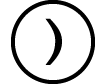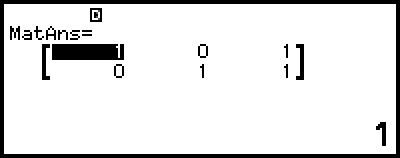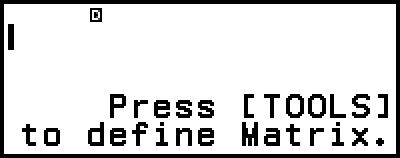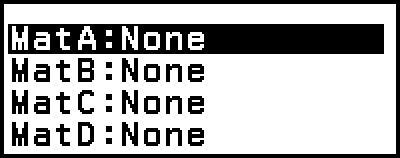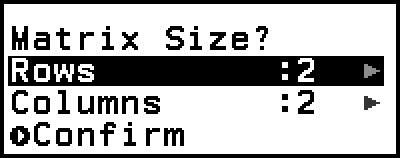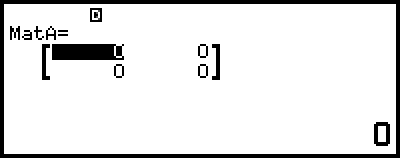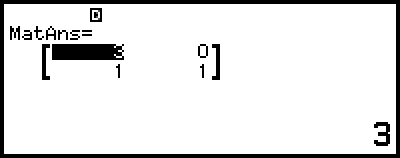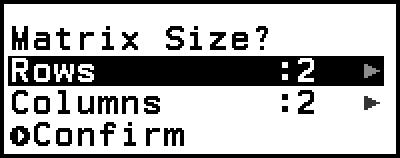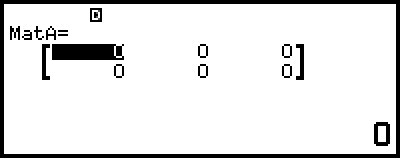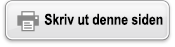Matriseutregninger
Bruk Matrix-appen for å utføre utregninger som involverer matriser av opptil 4 rader ganger 4 kolonner.
Generell prosedyre for utførelse av matriseutregninger
For å utføre matriseutregninger bruker du de spesielle matrisevariablene (MatA, MatB, MatC, MatD) som vist i eksemplet nedenfor.
Eksempel 1: Slik regner du ut ![]()
For multiplikasjon (Matrise 1 × Matrise 2) må antall kolonner i Matrise 1 matche antall rader i Matrise 2. Ellers oppstår en feil.
1. Trykk på  , velg Matrix-appikonet, og trykk deretter på
, velg Matrix-appikonet, og trykk deretter på  .
.
Dette viser skjermen med matriseutregning.
2. Trykk på  .
.
Dette viser listeskjermen for matrisevariabel.
Du finner informasjon om innhold på listeskjermen for matrisevariabel og hvordan du utfører lagring, redigering eller andre operasjoner med matrisevariabler, i «Listeskjerm for matrisevariabel».
3. Utfør trinnene nedenfor for å lagre ![]() til MatA.
til MatA.
(1) Velg [MatA:], og trykk deretter på  .
.
Dette viser innstillingsskjermen for matrisestørrelse (opprinnelig standardinnstilling: 2 rader, 2 kolonner).
(2) Her vil vi lagre en 2×2-matrise, så du velger [Confirm] og trykker deretter på  .
.
Dette viser matriseredigereren for å sette inn elementene til 2×2-matrisen for MatA.
(3) Sett inn elementene til MatA.
- 2
 1
1 1
1 1
1
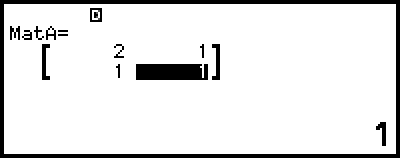
(4) Trykk på  ,
,  eller
eller  for å gå tilbake til skjermen for matriseutregning.
for å gå tilbake til skjermen for matriseutregning.
4. Utfør trinnene nedenfor for å lagre ![]() til MatB.
til MatB.
(1) Trykk på  , velg [MatB:], og trykk deretter på
, velg [MatB:], og trykk deretter på  .
.
(2) Velg [Confirm], og trykk deretter på  .
.
(3) Sett inn elementene til MatB.
- 2


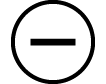 ((-))1
((-))1

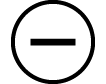 ((-))1
((-))1 2
2
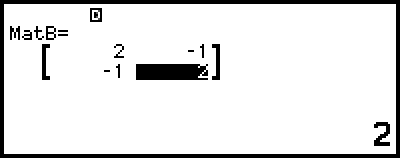
(4) Trykk på  ,
,  eller
eller  for å gå tilbake til skjermen for matriseutregning.
for å gå tilbake til skjermen for matriseutregning.
5. Sett inn MatA×MatB.
 – [Matrix] > [MatA]
– [Matrix] > [MatA]
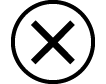
 – [Matrix] > [MatB]
– [Matrix] > [MatB]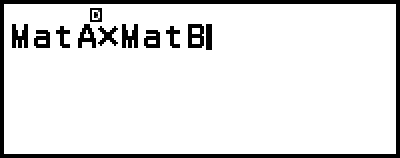
6. Trykk på  .
.
Dette viser MatAns-skjermen (svarminne for matrise) med utregningsresultatet.
Du finner informasjon om MatAns i «Svarminne for matrise (MatAns)».
Hvis du trykker på  mens MatAns-skjermen vises, returneres du til skjermen for matriseutregning og tømmer utregningsuttrykket. Hvis du trykker på
mens MatAns-skjermen vises, returneres du til skjermen for matriseutregning og tømmer utregningsuttrykket. Hvis du trykker på  eller
eller  returneres du til tilstanden for fullført innsetting av utregningsuttrykk i trinn 5 av denne prosedyren.
returneres du til tilstanden for fullført innsetting av utregningsuttrykk i trinn 5 av denne prosedyren.
Merk
Mens matriseredigereren eller MatAns-skjermen vises, kan du lagre verdien som er fremhevet, til en variabel. Mens skjermen for matriseutregning vises og verdien til et utregningsresultat er på skjermen, kan du lagre utregningsresultatet som vises, til en variabel. Les «Variabler (A, B, C, D, E, F, x, y, z)» for detaljer om variabler.
Listeskjerm for matrisevariabel
Listeskjermen for matrisevariabel er portalen du bør bruke når du vil lagre en matrise til matrisevariabel MatA, MatB, MatC eller MatD, eller for å redigere en tidligere lagret matrise. Statusen for hver matrisevariabel indikeres som vist i eksemplene nedenfor.
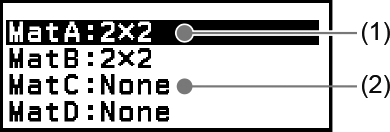
(1) 2×2
Indikerer at en 2×2-matrise er lagret i matrisevariabelen.
(2) None
Indikerer at ingenting er lagret i matrisevariabelen.
Vise listeskjermen for matrisevariabel
Avhengig av skjermen som vises, utfører du en av operasjonene nedenfor.
Når skjermen for matriseutregning vises:
Trykk på  .
.
Når matriseredigereren eller MatAns-skjermen vises:
Trykk på  , velg [Define Matrix], og trykk deretter på
, velg [Define Matrix], og trykk deretter på  .
.
Lagre nye data i en matrisevariabel
Eksempel 2: Slik lagrer du 2×3-matrisen ![]()
1. Mens skjermen for matriseutregning vises, trykker du på  for å vise listeskjermen for matrisevariabel.
for å vise listeskjermen for matrisevariabel.
2. Velg matrisevariabelen (MatA, MatB, MatC eller MatD) som du vil lagre nye data for, og trykk deretter på  .
.
Hvis du velger en matrisevariabel som har statusen «None», går du videre til trinn 4 av denne prosedyren.
Hvis du har valgt en matrisevariabel som allerede har en lagret matrise, vises en menyskjerm. Gå videre til trinn 3.
3. Velg [Define New], og trykk deretter på  .
.
4. På «Matrix Size?»-skjermen som vises, spesifiserer du antall rader og kolonner i matrisen.
For å spesifisere en 2×3-matrise utfører du trinnene nedenfor.
(1) Velg [Rows], og trykk deretter på  . I menyen som åpnes, velger du [2 Rows], og trykker deretter på
. I menyen som åpnes, velger du [2 Rows], og trykker deretter på  .
.
(2) Velg [Columns], og trykk deretter på  . I menyen som åpnes, velger du [3 Columns], og trykker deretter på
. I menyen som åpnes, velger du [3 Columns], og trykker deretter på  .
.
5. Etter at rad- og kolonnespesifikasjonene er som du vil ha dem, velger du [Confirm], og trykker deretter på  .
.
Dette viser matriseredigereren.
6. Sett inn elementene til matrisevariabelen.
- 1
 0
0

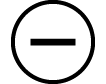 ((-))1
((-))1
0

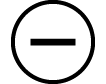 ((-))1
((-))1 1
1
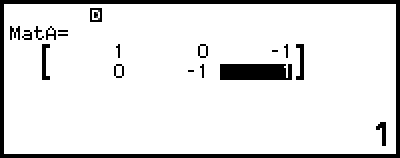
7. Trykk på  ,
,  eller
eller  for å gå tilbake til skjermen for matriseutregning.
for å gå tilbake til skjermen for matriseutregning.
Merk
Matrisevariabelinnhold beholdes selv om du trykker på 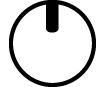 , bytter kalkulatorapp eller slår av kalkulatoren. Utførelse av en av operasjonene nedenfor fører til at innholdet til alle matrisevariablene blir tømt.
, bytter kalkulatorapp eller slår av kalkulatoren. Utførelse av en av operasjonene nedenfor fører til at innholdet til alle matrisevariablene blir tømt.
- 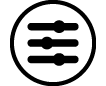 – [Reset] > [Settings & Data]
– [Reset] > [Settings & Data]
- 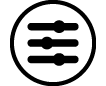 – [Reset] > [Initialize All]
– [Reset] > [Initialize All]
Redigere data i matrisevariabel
1. Mens skjermen for matriseutregning vises, trykker du på  for å vise listeskjermen for matrisevariabel.
for å vise listeskjermen for matrisevariabel.
2. Velg matrisevariabelen (MatA, MatB, MatC eller MatD) du vil redigere, og trykk deretter på  .
.
3. I menyen som åpnes, velger du [Edit], og trykker deretter på  .
.
Dette viser matriseredigereren.
4. Bruk matriseredigereren for å redigere elementene til matrisen.
Flytt markøren til cellen som inneholder elementet du vil endre, sett inn den nye verdien, og trykk deretter på  .
.
5. Trykk på  ,
,  eller
eller  for å gå tilbake til skjermen for matriseutregning.
for å gå tilbake til skjermen for matriseutregning.
Kopiere innhold i matrisevariabel (eller MatAns)
1. Vis matriseredigereren eller MatAns-skjermen til matrisevariabelen du vil bruke som kopikilde.
For å vise matriseredigereren utfører du trinn 1, 2 og 3 under «Redigere data i matrisevariabel».
For å vise MatAns-skjermen utfører du trinnene nedenfor mens skjermen for matriseutregning vises.
 – [Matrix] > [MatAns]
– [Matrix] > [MatAns] 
2. Velg destinasjon for kopien av matrisevariabelen.
For eksempel følger du den følgende operasjonen for å kopiere til MatD:  – [Store] > [MatD].
– [Store] > [MatD].
Dette viser matriseredigereren med innholdet til destinasjonen for kopien.
3. Trykk på  ,
,  eller
eller  for å gå tilbake til skjermen for matriseutregning.
for å gå tilbake til skjermen for matriseutregning.
Svarminne for matrise (MatAns)
Når resultatet til en utregning som utføres i Matrix-appen, er en matrise, vises MatAns-skjermen med resultatet. Resultatet lagres også til en variabel med navnet «MatAns».
MatAns-variabelen kan brukes i utregninger som beskrevet nedenfor.
For å sette inn MatAns-variabelen i en utregning følger du den følgende operasjonen:  – [Matrix] > [MatAns].
– [Matrix] > [MatAns].
Hvis du trykker på en av de følgende tastene mens MatAns-skjermen vises, byttes den automatisk til skjermen for matriseutregning, med «MatAns» etterfulgt av operatoren eller funksjonen til tasten du trykte på: 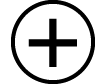 ,
, 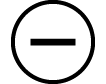 ,
, 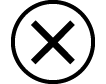 ,
, 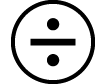 ,
,  ,
, 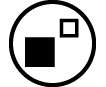 ,
, 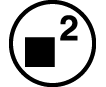 ,
, 
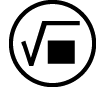 (
(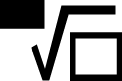 ),
), 
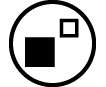 (
( ).
).
Merk
MatAns-innhold beholdes selv om du trykker på 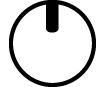 eller slår av kalkulatoren. Utførelse av en av operasjonene nedenfor fører til at MatAns-innholdet tømmes.
eller slår av kalkulatoren. Utførelse av en av operasjonene nedenfor fører til at MatAns-innholdet tømmes.
- Returnere til HOME-skjermen og stare en annen kalkulatorapp
- Utføre 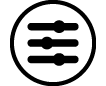 – [Reset] > [Settings & Data]
– [Reset] > [Settings & Data]
- Utføre 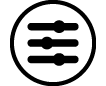 – [Reset] > [Initialize All]
– [Reset] > [Initialize All]
Eksempler på matriseutregninger
Eksemplet nedenfor bruker MatA = ![]() , MatB =
, MatB = ![]() , MatC =
, MatC = ![]() , MatD =
, MatD =  .
.
Eksempel 3: Slik legger du til to matriser (MatA + MatB)
 – [Matrix] > [MatA]
– [Matrix] > [MatA]
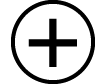
 – [Matrix] > [MatB]
– [Matrix] > [MatB] 
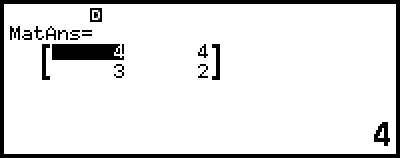
Merk
De to matrisene må ha de samme dimensjonene for å legges til eller trekkes fra. En feil oppstår hvis du prøver å legge til eller trekke fra matriser med forskjellige dimensjoner.
Eksempel 4: Slik regner du ut andre og tredje potens av MatA (MatA2, MatA3)
 – [Matrix] > [MatA]
– [Matrix] > [MatA]  – [Matrix] >
– [Matrix] >
[Matrix Calc] > [Matrix Squared]

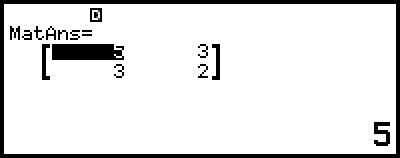
 – [Matrix] > [MatA]
– [Matrix] > [MatA]  – [Matrix] >
– [Matrix] >
[Matrix Calc] > [Matrix Cubed]

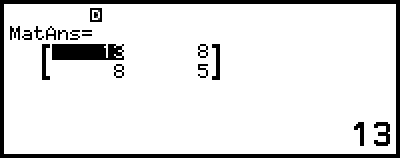
Eksempel 5: Slik inverterer du MatA (MatA-1)
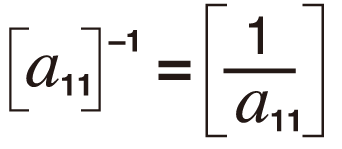
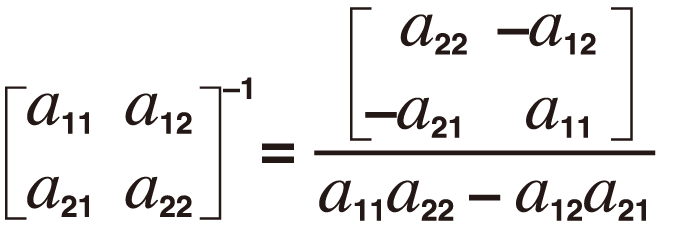
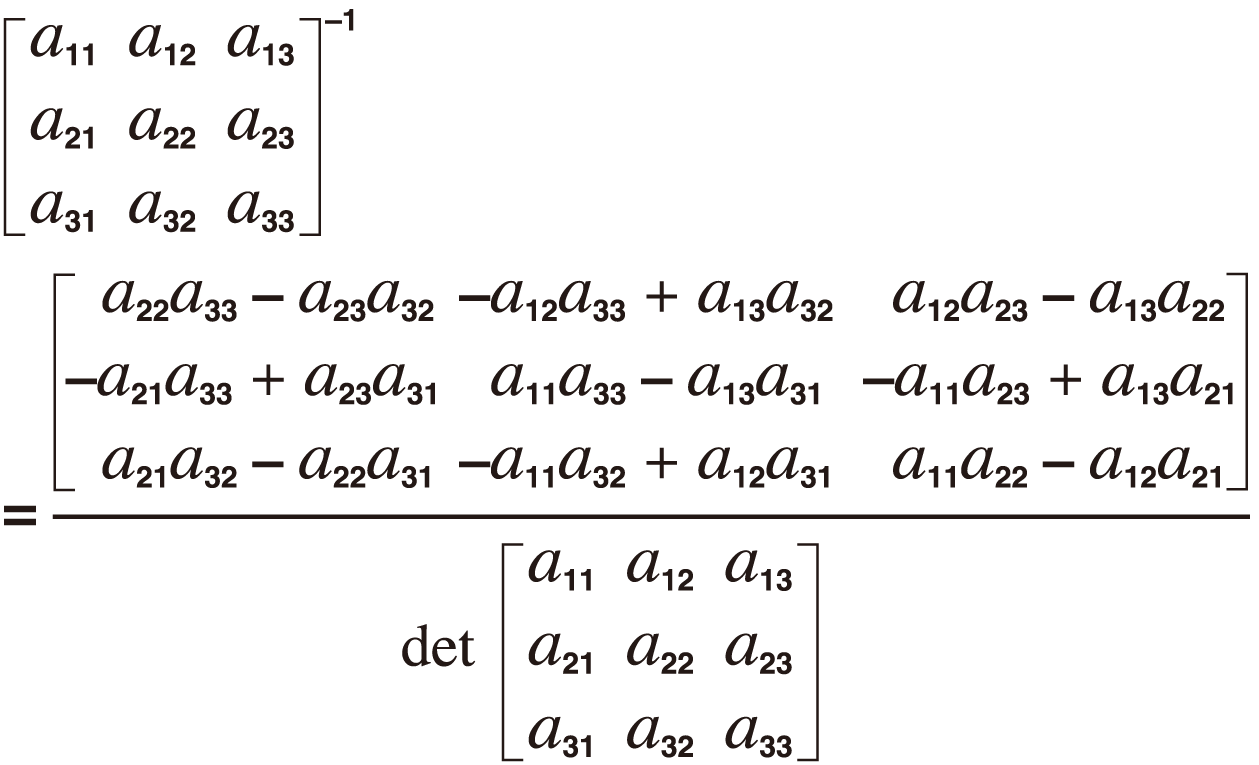
 – [Matrix] > [MatA]
– [Matrix] > [MatA]  – [Matrix] >
– [Matrix] >
[Matrix Calc] > [Inverse Matrix]

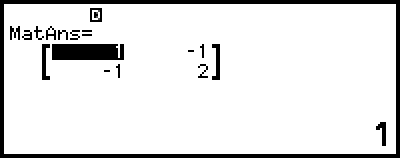
Merk
Bare kvadratmatriser (samme antall rader og kolonner) kan inverteres. Hvis du prøver å invertere en matrise som ikke er et kvadrat, får du en feil.
En matrise med en determinant på null kan ikke inverteres. Hvis du prøver å invertere en matrise med en determinant på null, får du en feil.
Utregningspresisjon påvirkes for matriser med determinant nært null.
Eksempel 6: Slik henter du determinanten for MatA (Det(MatA))
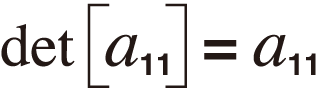
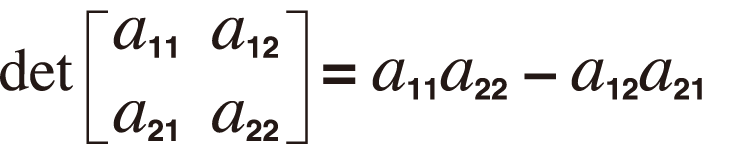
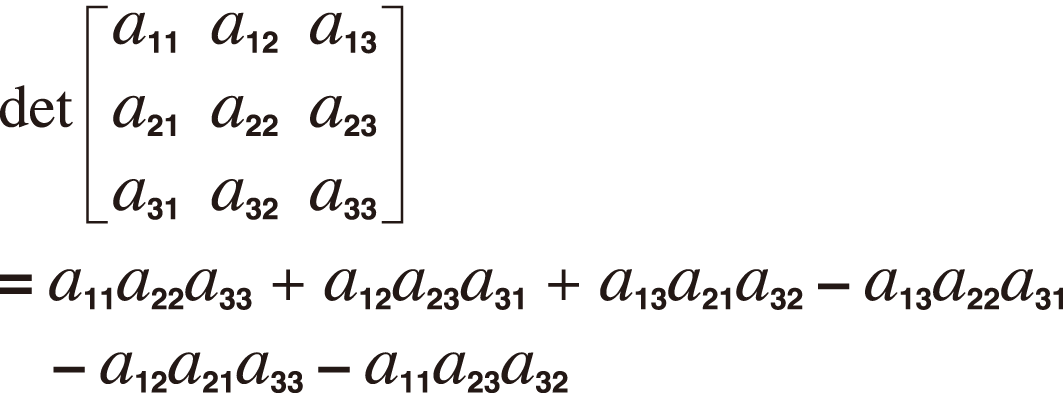
 – [Matrix] > [Matrix Calc] >
– [Matrix] > [Matrix Calc] >
[Determinant] – [Matrix] > [MatA]
– [Matrix] > [MatA]
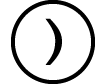

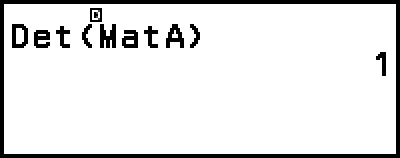
Merk
Determinanter kan bare oppnås for kvadratmatriser (samme antall rader og kolonner). Hvis du prøver å hente en determinant for en matrise som ikke er et kvadrat, får du en feil.
Eksempel 7: Slik henter du transposisjonen til MatC (Trn(MatC))
 – [Matrix] > [Matrix Calc] >
– [Matrix] > [Matrix Calc] >
[Transposition] – [Matrix] > [MatC]
– [Matrix] > [MatC]
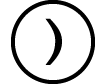

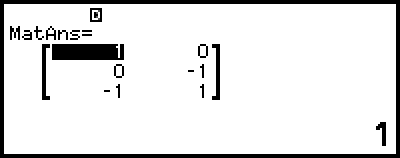
Eksempel 8: Slik oppretter du en 2 × 2-identitetsmatrise og legger den til i MatA (Identity(2) + MatA)
 – [Matrix] > [Matrix Calc] > [Identity]
– [Matrix] > [Matrix Calc] > [Identity]
2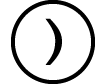
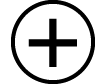
 – [Matrix] > [MatA]
– [Matrix] > [MatA]

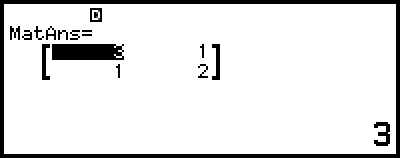
Merk
Du kan spesifisere en verdi fra 1 til 4 som Identity-kommandoargument (antall dimensjoner).
Eksempel 9: Slik henter du den absolutte verdien til hvert element for MatC (Abs(MatC))
 – [Numeric Calc] > [Absolute Value]
– [Numeric Calc] > [Absolute Value]
 – [Matrix] > [MatC]
– [Matrix] > [MatC]